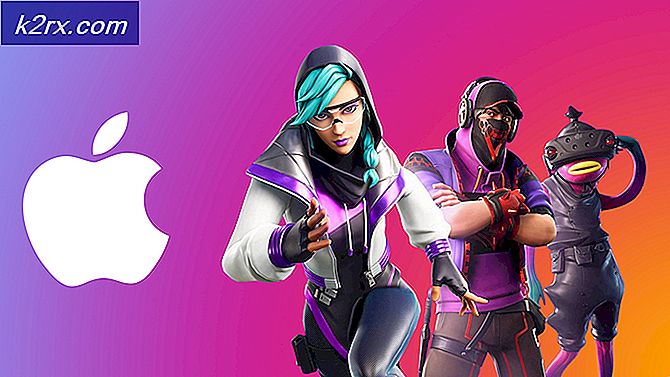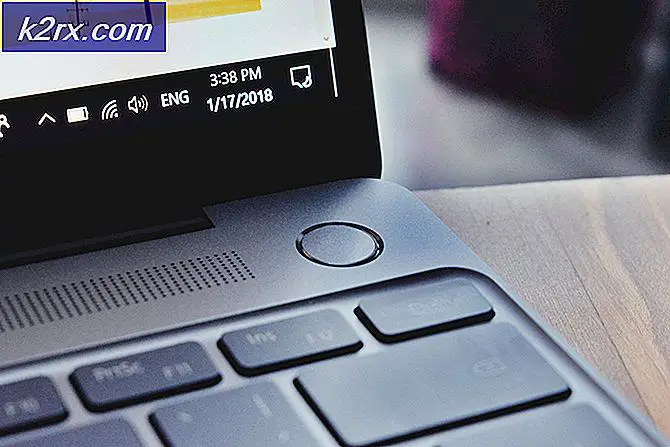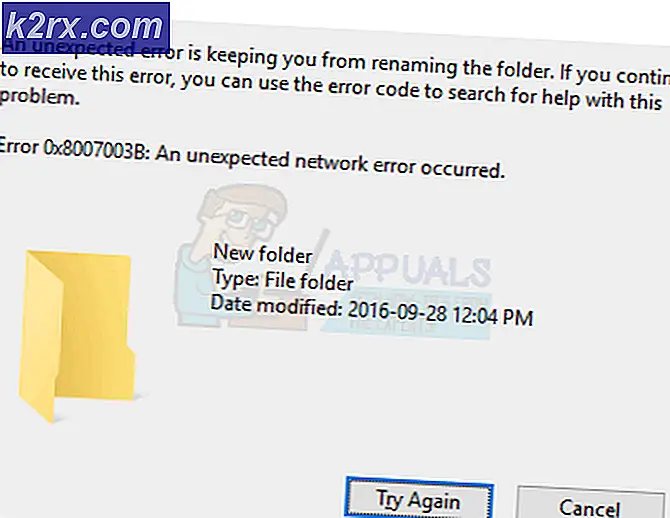FIX: Rare sirkel på skrivebordet i Windows 7
Noen tredjepartsprogrammer (for eksempel Daemon Tools og Mouse Suite 98 ) kan føre til at en uvanlig og merkelig sirkel vises på skrivebordet på en Windows-datamaskin. Denne rare sirkelen kan ikke interagere med, selv om musepekeren skal endre form hvis du plasserer den rett over den, og å klikke på den kan gi den en dråpeskygge. Sirkelen har ingen egentlig hensikt, er ikke i det hele tatt innfødt i Windows 7 og er ganske irriterende som det vises på skrivebordet - sentrum av Windows 7. På den annen side er sirkelen heller ikke skadelig eller skadelig.
Heldigvis, men hvis du vil fjerne sirkelen, kan du gjøre det ved å bare avinstallere programmet som har opprettet sirkelen. For å kvitte seg med den rare sirkelen på skrivebordet, må du:
- Åpne Start-menyen .
- Søk etter legge til eller fjern programmer .
- Klikk på søkeresultatet tittel Legg til eller fjern programmer .
- En etter en, høyreklikk på et program som er installert på datamaskinen din (starter med det nylig installerte programmet og deretter jobber deg opp), klikk på Avinstaller og gå gjennom avinstalleringsveiviseren for å avinstallere programmet fra datamaskinen din, se for å se om den rare sirkelen forsvinner etter avinstallering av hvert program.
- Stopp avinstallering av applikasjoner når den rare sirkelen forsvinner. Programmet du avinstallerte rett før sirkelen forsvant, er programmet som er ansvarlig for sirkelen, slik at du kan fortsette og installere alle programmene du avinstallerte, unntatt den.
Hvis du ikke husker rekkefølgen der du installerte datamaskinens nylig installerte programmer, eller hvis du ikke vil gå gjennom problemer med å avinstallere programmer en etter en, kan du kvitte seg med den uvanlige sirkelen på skrivebordet ditt ved å utfører en systemgjenoppretting til en dato før sirkelen eksisterte. Dette kommer imidlertid bare til å fungere hvis et systemgjenopprettingspunkt ble opprettet før datamaskinen begynte å lide av dette problemet. I tillegg vil alle applikasjoner og oppdateringer som er installert på datamaskinen din etter at det gjenopprettede systemgjenopprettingspunktet ble opprettet, avinstalleres, så vær sikker på å installere dem på nytt etter Systemgjenoppretting . For å kunne utføre en systemgjenoppretting på en Windows 7-datamaskin, må du:
PRO TIPS: Hvis problemet er med datamaskinen eller en bærbar PC / notatbok, bør du prøve å bruke Reimage Plus-programvaren som kan skanne arkiver og erstatte skadede og manglende filer. Dette fungerer i de fleste tilfeller der problemet er oppstått på grunn av systemkorrupsjon. Du kan laste ned Reimage Plus ved å klikke her- Trykk Windows Logo- tasten + R for å åpne et Kjør
- Skriv inn rstrui. Exe i Run- dialogboksen og trykk Enter for å starte System Restore- verktøyet.
- Klikk på Neste . Hvis Systemgjenoppretting anbefaler at du gjenoppretter datamaskinen til et automatisk valgt gjenopprettingspunkt på denne skjermen, velger du alternativet Velg et annet gjenopprettingspunkt og klikker deretter Neste .
- Klikk på ønsket gjenopprettingspunkt fra listen som er oppgitt for å velge den, og klikk deretter på Neste . Pass på å velge et gjenopprettingspunkt som ble opprettet godt før den rare sirkelen dukket opp på skrivebordet .
- På Bekreft gjenopprettingspunkt- skjermen klikker du på Fullfør .
- Klikk på Ja i dialogboksen som dukker opp for å starte Systemgjenoppretting .
Windows starter på nytt og begynner å gjenopprette datamaskinen til det valgte gjenopprettingspunktet. Hele prosessen kan ta mye tid, så alt du trenger å gjøre er å være tålmodig, og når prosessen er fullført og datamaskinen starter opp, må du kontrollere om den rare sirkelen egentlig er borte.
PRO TIPS: Hvis problemet er med datamaskinen eller en bærbar PC / notatbok, bør du prøve å bruke Reimage Plus-programvaren som kan skanne arkiver og erstatte skadede og manglende filer. Dette fungerer i de fleste tilfeller der problemet er oppstått på grunn av systemkorrupsjon. Du kan laste ned Reimage Plus ved å klikke her